Jak dotąd uwielbiamy Windows 10, ponieważ wprowadził tak wiele nowych funkcji, ale w porównaniu z poprzednimi wersjami wydaje się, że brakuje niektórych funkcji.
Niektórzy użytkownicy narzekają, że nie mogą zmienić domyślnej czcionki systemu Windows 10, więc dzisiaj pokażemy, jak to naprawić.
Opcja zmiany domyślnej czcionki w systemie Windows 10 nie jest już dostępna. W rzeczywistości ta opcja została również usunięta z systemu Windows 8, ale jeśli brakuje tej opcji i chcesz zmienić domyślną czcionkę, oto sposób, aby to zrobić.
Jak zmienić domyślną czcionkę systemu Windows 10
- Zmień rejestr
- Użyj oprogramowania Tweaker
- Zmodyfikuj domyślne czcionki systemu Windows 10 za pomocą Panelu sterowania
- Pobierz więcej czcionek ze sklepu Microsoft
Rozwiązanie 1 - Zmień swój rejestr
Musimy Cię ostrzec, zmiana rejestru nie zawsze jest prosta, a jeśli nie będziesz ostrożny, możesz uszkodzić system operacyjny. Więc zanim zaczniemy, chcemy tylko, abyś wiedział, jakie ryzyko wiąże się z grą w rejestrze.
-
- Naciśnij klawisz Windows + R, aby otworzyć okno uruchamiania i wpisz regedit. Naciśnij klawisz Enter, aby uruchomić Edytor rejestru.
- Po otwarciu Edytora rejestru przejdź do HKEY_CURRENT_USER \ Control_Panel \ Desktop \ WindowsMetrics po lewej stronie Edytora rejestru.
- Po prawej stronie Edytora rejestru zobaczysz listę kluczy, takich jak czcionka napisów, czcionka ikon itp.
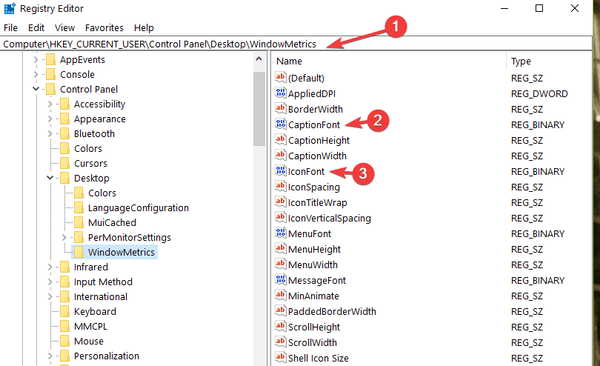
- Wybierz czcionkę, którą chcesz zmienić, kliknij ją prawym przyciskiem myszy i wybierz Modyfikuj.

- Otworzy się nowe okno z nazwą klucza rejestru i nazwą czcionki po prawej stronie.
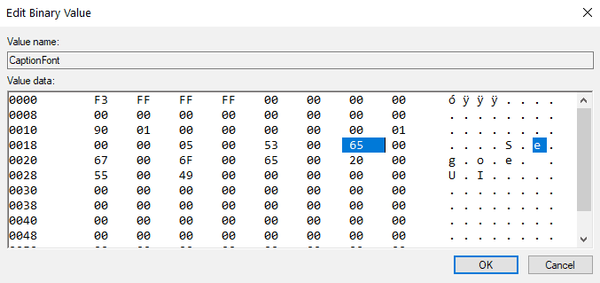
- Zmień nazwę czcionki na nazwę czcionki, której chcesz użyć. Upewnij się, że zwracasz uwagę na spacje podczas wpisywania nowej nazwy czcionki.
Rozwiązanie 2 - Użyj oprogramowania Tweaker
Jeśli nie chcesz mieszać w rejestrze i chcesz prostszego rozwiązania, możesz wypróbować aplikację Tweaker. Jeśli jesteś zainteresowany, możesz pobrać Winaero Tweaker.
Ta aplikacja ma wiele funkcji, takich jak wyłączanie strzałek skrótów, zmiana opcji rozruchu lub zmiana krycia. Wśród wszystkich tych niesamowitych funkcji prawdopodobnie jest dostępna opcja zmiany domyślnej czcionki, więc warto to sprawdzić.
- RÓWNIEŻ PRZECZYTAJ: Jak rozwiązać problemy z rozmiarem czcionki w programie Photoshop
Rozwiązanie 3 - Zmodyfikuj domyślną czcionkę systemu Windows 10 za pomocą Panelu sterowania
- Przejdź do Start> wpisz „panel sterowania”> uruchom Panel sterowania
- Przejdź do pola wyszukiwania> wpisz „czcionki” Otwórz opcję Czcionki

- Lista czcionek dostępnych w systemie Windows 10 powinna być teraz dostępna na ekranie
- Uruchom Notatnik> skopiuj ten kod rejestru do dokumentu i zamień ENTER-NEW-FONT-NAME na nazwę czcionki, której chcesz użyć: Edytor rejestru systemu Windows w wersji 5.00 [HKEY_LOCAL_MACHINE \ SOFTWARE \ Microsoft \ Windows NT \ CurrentVersion \ Fonts]
„Bell MT UI (TrueType)” = ””
„Bell MT UI Bold (TrueType)” = ””
„Bell MT UI Bold Italic (TrueType)” = ””
„Bell MT UI Italic (TrueType)” = ””
„Bell MT UI Light (TrueType)” = ””
„Bell MT UI Semibold (TrueType)” = ””
„Bell MT UI Symbol (TrueType)” = ”” [HKEY_LOCAL_MACHINE \ SOFTWARE \ Microsoft \ Windows NT \ CurrentVersion \ FontSubstitutes]„Bell MT UI” = „ENTER-NEW-FONT-NAME” - Przejdź do menu Plik i zapisz dokument
- Kliknij Zapisz jako> nazwij swój plik> zapisz go z rozszerzeniem .reg.
- Kliknij dwukrotnie nowy nowy plik .reg, aby dodać go do rejestru.
- Potwierdź swój wybór i uruchom ponownie komputer.
Rozwiązanie 4 - Pobierz więcej czcionek ze sklepu Microsoft
Jeśli trzy powyższe rozwiązania nie zadziałały, spróbuj zainstalować dedykowaną aplikację do obsługi czcionek na komputerze z systemem Windows 10. Istnieje wiele szablonów czcionek, które można pobrać ze sklepu Microsoft Store. Jesteśmy pewni, że znajdziesz taki, który Ci się spodoba.
Udaj się więc do Sklepu i przejrzyj ofertę.
Jeśli masz inne problemy związane z systemem Windows 10, możesz poszukać rozwiązania w naszej sekcji Naprawa systemu Windows 10.
Uwaga redaktora: Ten post został pierwotnie opublikowany w sierpniu 2015 roku i od tego czasu został całkowicie odnowiony i zaktualizowany pod kątem świeżości, dokładności i kompleksowości.
POWIĄZANE HISTORIE DO SPRAWDZENIA:
- Poprawka: czcionka w systemie Windows 10, 8.1, 7 jest za mała
- 5 programów do generowania czcionek, które idealnie dopasują się do Twoich pomysłów
- Jak zmienić pakiety czcionek systemu Windows 10 / 8.1
- Jak zainstalować i zarządzać czcionkami w systemie Windows 10
- poprawka systemu Windows 10
 Friendoffriends
Friendoffriends



![Wszystkie problemy rozwiązane przez pakiet zbiorczy aktualizacji systemu Windows [maj 2014]](https://friend-of-friends.com/storage/img/images/all-the-issues-fixed-by-windows-update-rollup-[may-2014].jpg)